答案:配置VSCode进行Go开发需安装Go扩展并确保Go环境就绪,核心步骤包括安装官方Go扩展、通过“Go: Install/Update Tools”安装gopls和dlv等工具,使用Go Modules管理项目并在根目录打开VSCode以保障gopls正常工作,配置launch.json实现调试功能,启用formatOnSave和goimports保证代码风格统一,结合golangci-lint提升代码质量,利用代码导航、重构、片段和自定义任务提高开发效率。
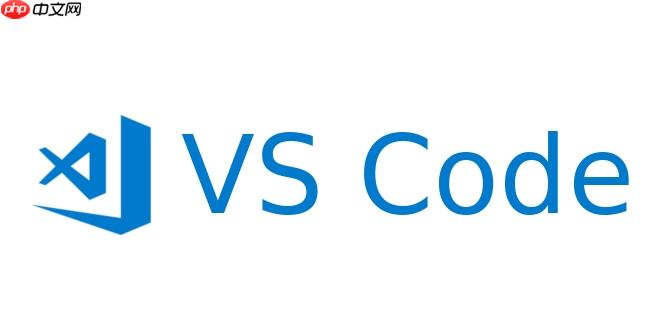
配置VSCode来支持Go语言开发,核心在于安装并正确配置Go扩展,同时确保你的Go环境在系统层面已经准备就绪。这能让你的编辑器瞬间拥有代码补全、智能感知、调试、格式化等一系列Go开发不可或缺的功能,极大提升开发效率和体验。
首先,你得确认Go语言本身已经在你的系统上安装好了,并且
go env
接下来,打开VSCode,直奔左侧的扩展视图(快捷键通常是
Ctrl+Shift+X
Cmd+Shift+X
安装完扩展后,通常VSCode右下角会弹出一个提示,建议你安装一些Go语言相关的分析工具。点击“Install”或“Install All”即可。如果你错过了这个提示,或者想手动安装/更新,可以打开命令面板(
Ctrl+Shift+P
Cmd+Shift+P
gopls
dlv
go-outline
安装过程可能需要一些时间,因为它会从Go模块代理下载并编译这些工具。确保你的网络连接稳定。完成后,你可以尝试新建一个
main.go
package main
func main() { fmt.Println("Hello, Go!") }editor.formatOnSave
go run main.go
让VSCode里的Go开发环境跑得顺畅,不光是装个扩展那么简单,这里面有些“门道”值得琢磨。我个人觉得,最核心的理念就是拥抱Go Modules,并且理解
gopls
首先,你的项目应该是一个Go Module。这意味着你的项目根目录下应该有一个
go.mod
gopls
go.mod
go mod init
其次,打开VSCode时,最好直接打开你的Go Module根目录,而不是某个子目录。这样
gopls
再来,
gopls
Go: Clear Cache and Reload Window
gopls
最后,一些VSCode的自定义设置也能帮助提升效率。比如,如果你需要为Go工具设置特定的环境变量(比如GOPROXY),可以在VSCode的
settings.json
"go.toolsEnvVars"
gopls
调试是开发过程中不可或缺的一环,VSCode对Go的调试支持做得相当不错,主要依赖于Delve (dlv) 这个强大的Go调试器。要用好它,关键在于理解
launch.json
当你第一次尝试在VSCode中调试Go程序时,它会提示你创建一个
launch.json
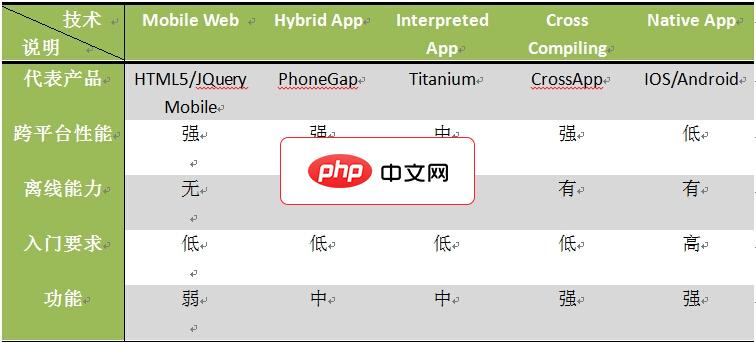
CrossApp是一款完全免费、开源、跨平台的移动app开发引擎,由9秒技术团队负责更新和维护。CrossApp拥有跨平台、整合部分第三方库、基于基于OpenGL ES 2.0、丰富的UI控件、提供CrossApp配套编辑器,以及CrossApp Style体系的支撑,所以开发者可以完全免费、毫无顾忌的使用CrossApp开发任何商业项目。CrossApp以C++作为开发语言,支持js,图形渲染基
 0
0

举个例子,一个简单的
launch.json
{
"version": "0.2.0",
"configurations": [
{
"name": "Launch current file",
"type": "go",
"request": "launch",
"mode": "debug",
"program": "${file}",
"env": {}, // 可以在这里添加环境变量
"args": [] // 可以在这里添加命令行参数
}
]
}这里,“program”字段
"${file}"main
"program"
"${workspaceFolder}/path/to/your/main/package"配置好了
launch.json
另一个实用技巧是调试外部包。如果你想深入了解某个第三方库的内部逻辑,可以在
go.mod
$GOPATH/pkg/mod
对于更复杂的场景,比如调试HTTP服务,你可能需要配置
args
--headless
attach
launch.json
VSCode与Go语言的结合,远不止是代码补全和调试。它提供了大量特性,能实实在在地帮助我们提升代码质量和开发效率。这些功能用好了,你的Go代码会更规范,开发流程也会更顺畅。
首先,自动化格式化和导入管理是提升代码质量的基石。在
settings.json
"editor.formatOnSave": true
goimports
goimports
其次,集成Lint工具能提前发现潜在问题。虽然Go语言本身有一些内置的检查,但像
golangci-lint
golangci-lint
"go.lintTool": "golangci-lint"
"go.lintFlags"
再来是代码导航和重构。
gopls
gopls
此外,不要忽视内置的代码片段(Snippets)。VSCode自带了一些Go语言的常用代码片段,比如输入
main
main
最后,任务(Tasks)和集成终端的结合也很有用。你可以在
.vscode/tasks.json
go test ./...
go build -o myapp .
Ctrl+Shift+P
以上就是如何配置 VSCode 以支持 Go 语言开发?的详细内容,更多请关注php中文网其它相关文章!

每个人都需要一台速度更快、更稳定的 PC。随着时间的推移,垃圾文件、旧注册表数据和不必要的后台进程会占用资源并降低性能。幸运的是,许多工具可以让 Windows 保持平稳运行。




Copyright 2014-2025 https://www.php.cn/ All Rights Reserved | php.cn | 湘ICP备2023035733号